
Manchmal gibt es eine Situation, wenn Sie ein Flash-Laufwerk benötigen, und es ist nicht zur Verfügung. Für die Arbeit einiger Rechnungswesen- und Berichtsprogramme erfordert beispielsweise ein externes Laufwerk. In einer solchen Situation können Sie ein virtuelles Informationsspeichergerät erstellen.
So erstellen Sie ein virtuelles Flash-Laufwerk
Mit speziellen Software kann es auf verschiedene Weise erfolgen. Betrachten Sie jeden von ihnen Schritt für Schritt.Methode 1: OSFMount
Dieses kleine Programm ist sehr geholfen, wenn kein Flash-Laufwerk vorhanden ist. Es funktioniert in jeder Windows-Version.
Offizielle Site OSFMount.
Tun Sie dies, wenn Sie das Programm heruntergeladen haben:
- OSFMount installieren.
- Klicken Sie im Hauptfenster auf die Schaltfläche "Neue ...", um einen Träger zu erstellen.
- Konfigurieren Sie in dem angezeigten Fenster die Einstellungen für die Montage eines virtuellen Volumens. Folgen Sie dazu ein paar einfache Aktionen:
- Wählen Sie im Abschnitt "Saure" die Option "Bilddatei".
- Geben Sie im Abschnitt "Image-Datei" den Pfad mit einem bestimmten Format an.
- Einstellungen im Abschnitt Lautstärkeoptionen, überspringen (es wird zum Erstellen eines Datenträgers oder zum Erstellen des Bildes);
- Geben Sie im Abschnitt "Munt Options" im Fenster "Munt Options" den Buchstaben für Ihr virtuelles Flash-Laufwerk an, geben Sie unten "Flash" in das Feld Antriebsart ein.
- Nachfolgend finden Sie den Mount als Wechselmedienoption.
OK klicken.
- Virtueller Flash-Laufwerk erstellt. Wenn Sie den Ordner "Computer" eingeben, ermittelt er das System als Wechseldatenträger.
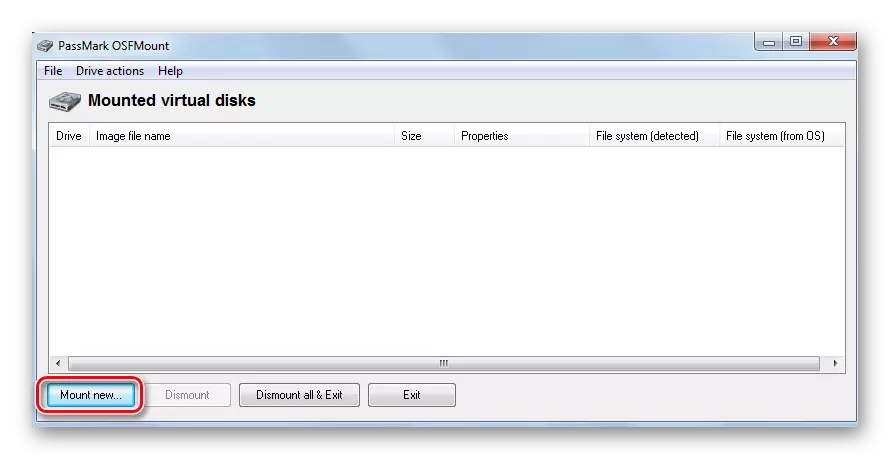

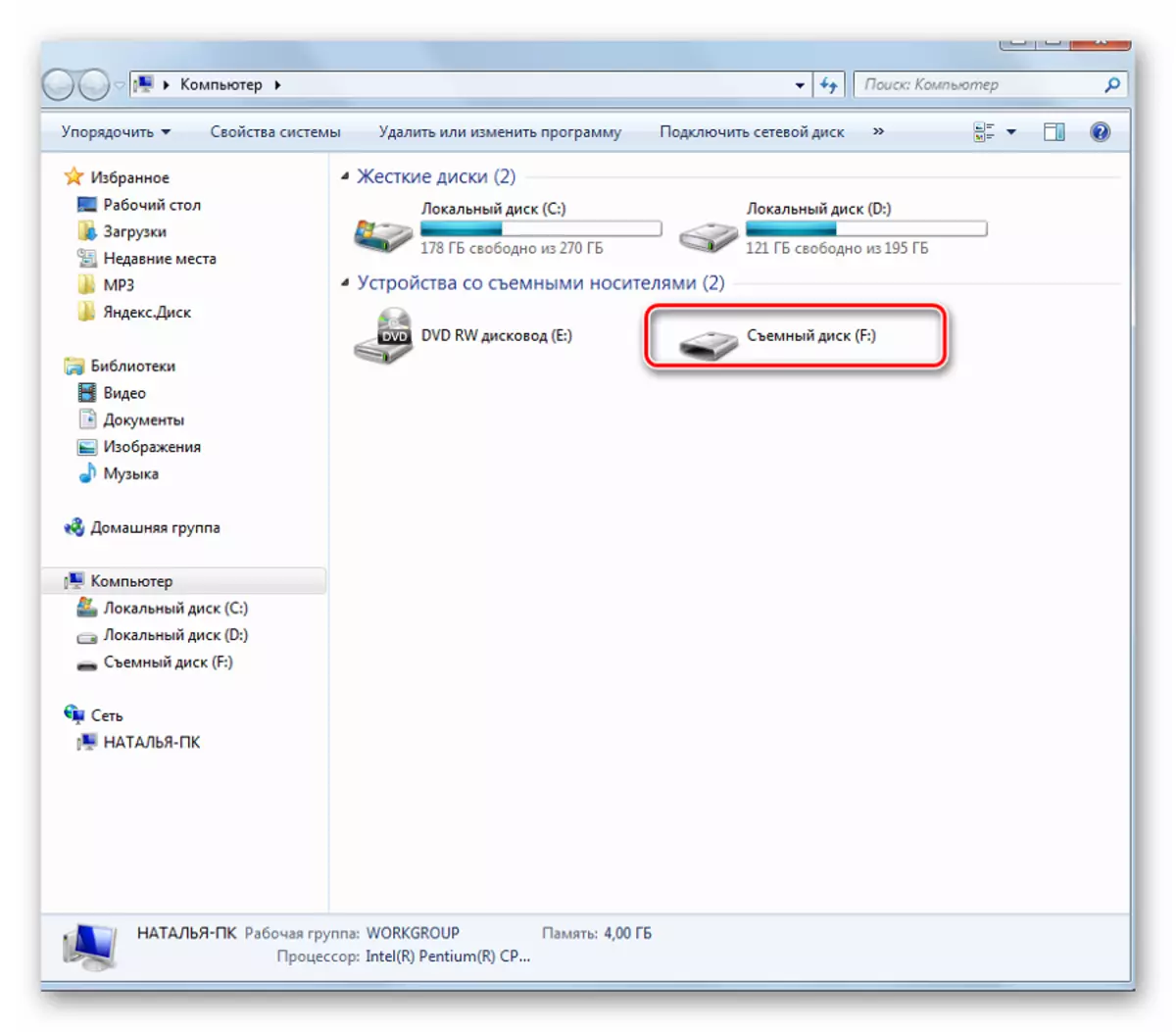
In diesem Programm können zusätzliche Funktionen erforderlich sein. Dazu müssen Sie das Hauptfenster auf den Punkt "Antriebsaktionen" eingeben. Und dann ist es möglich, die folgenden Optionen zu verwenden:
- DESTOUNT - MOUNT-Volume;
- Format - Volumenformatierung;
- Set Media Read-Only - legt ein Aufzeichnungsverbot ein;
- Erweitert - erweitert die Größe des virtuellen Geräts;
- Savetoimagefile - dient zum Speichern im gewünschten Format.
Methode 2: Virtuelles Flash-Laufwerk
Eine gute Alternative zu der oben beschriebenen Methode. Beim Erstellen eines virtuellen Flash-Laufwerks können Sie mit diesem Programm Informationen mit einem Kennwort darüber schützen. Der Vorteil ist seine Leistung in alten Windows-Versionen. Wenn Sie auf Ihrem Computer eine Windows XP-Version auf Ihrem Computer oder unten haben, wird dieses Dienstprogramm dazu beitragen, ein virtuelles Informationslaufwerk auf einem Computer schnell vorzubereiten.
Laden Sie das virtuelle Flash-Laufwerk kostenlos herunter
Anweisungen zur Verwendung dieses Programms sieht so aus:
- Laden Sie das virtuelle Flash-Laufwerk herunter und installieren Sie ihn.
- Klicken Sie im Hauptfenster auf die Schaltfläche Neue Schaltfläche Neu.
- Das Fenster Neues Band erstellen wird angezeigt, geben Sie den Pfad darin an, um ein virtuelles Medium zu erstellen, und klicken Sie auf "OK".

Wie Sie sehen, ist das Programm sehr einfach in der Zirkulation.
Methode 3: IMDisk
Dies ist eines der beliebtesten Programme zum Erstellen einer virtuellen Diskette. Mit der Bilddatei oder des Computerspeichers erstellt sie virtuelle Festplatten. Wenn Sie spezielle Tasten beim Laden verwenden, erscheint ein virtuelles Wechseldatenträger Flash-Medien.
Offizielle IMDisk-Seite.
- Laden Sie das Programm herunter und installieren Sie ihn. Bei der Installation ist das IMDisk.exe-Konsolenprogramm parallel und die Anwendung für das Bedienfeld installiert.
- Verwenden Sie zum Erstellen eines virtuellen Flash-Laufwerks das von der Konsolenzeichenfolge ausgeführte Programm. Geben Sie den IMDisk -a -F -F -F C: \ 1st.vhd -m F: -O REM ein, wobei:
- 1st.VHD - Datenträgerdatei zum Erstellen eines virtuellen Flash-Laufwerks;
- -m F: - Tom zur Montage, ein virtuelles Laufwerk f erstellt;
- -O ist ein zusätzlicher Parameter, und REM ist ein Wechseldatenträger (Flash-Laufwerk), wenn dieser Parameter nicht angegeben ist, wird die Festplatte montiert.
- Um solche virtuellen Medien zu deaktivieren, klicken Sie einfach auf das erstellte Laufwerk und wählen Sie "Unmount IMDisk".
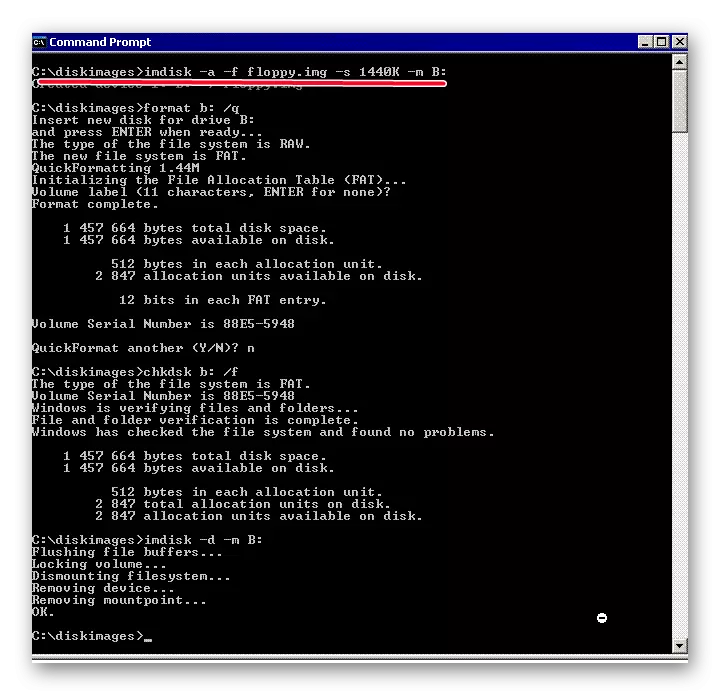
Methode 4: Cloud-Speicher
Mit der Entwicklung von Technologien können Sie virtuelle Flash-Laufwerke erstellen und Informationen über sie im Internet speichern. Diese Methode ist ein Ordner mit Dateien, die einem bestimmten Benutzer von jedem mit dem Internet verbundenen Computer verfügbar sind.
Solche Data Warehouses umfassen yandex.disk, Google Drive und Mail.ru Cloud. Das Prinzip der Verwendung dieser Dienste ist das gleiche.
Überlegen Sie, wie Sie mit Yandex-Diskette arbeiten können. Mit dieser Ressource können Sie kostenlos Informationen auf 10 GB speichern.
- Wenn Sie ein Mailbox auf yandex.ru haben, geben Sie sie ein und findet das Element "Disc" im oberen Menü. Wenn die E-Mail nicht ist, melden Sie sich an der Yandex-Disc-Seite an. Klicken Sie auf "Anmelden". Wenn Sie zum ersten Mal besucht haben, benötigen Sie eine Registrierung.
- Um neue Dateien herunterzuladen, klicken Sie oben auf dem Bildschirm auf die Schaltfläche Upload. Ein Fenster scheint Daten auszuwählen. Warten Sie auf das Ende des Downloads.
- Um Informationen von Yandex-Disc herunterzuladen, wählen Sie die Datei aus, an die Sie interessiert sind, klicken Sie auf die rechte Maustaste, und klicken Sie auf "Save As". Geben Sie in dem erscheinenden Menü einen Ort auf dem Computer an, um zu speichern.
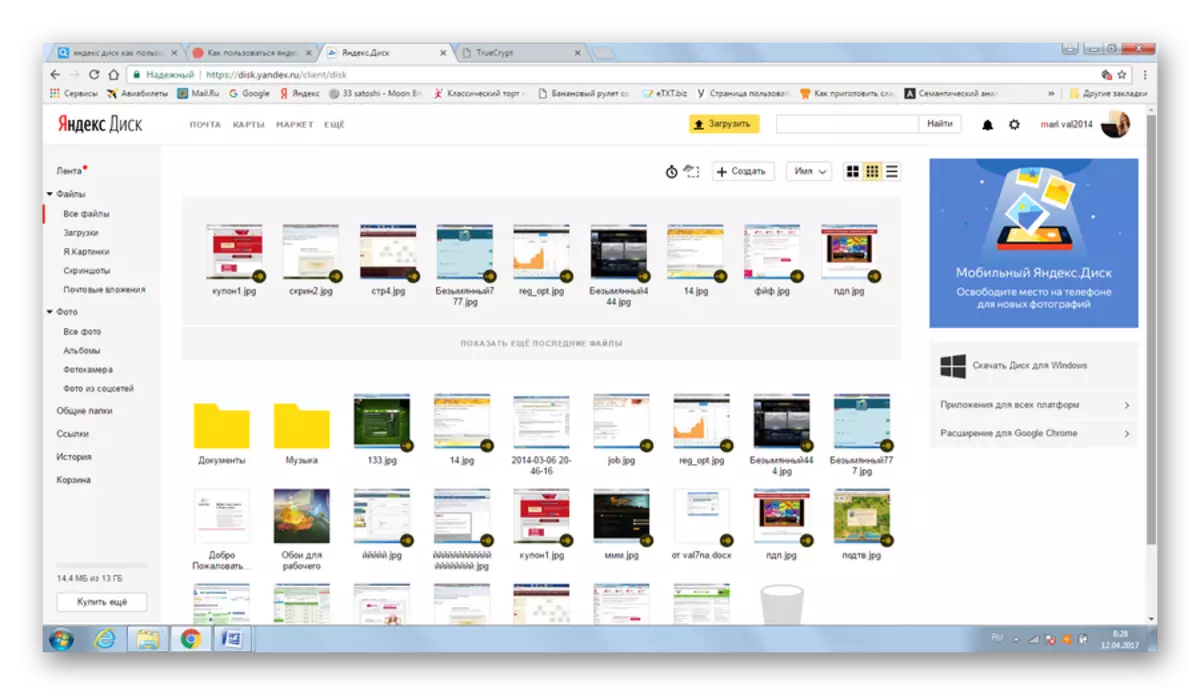

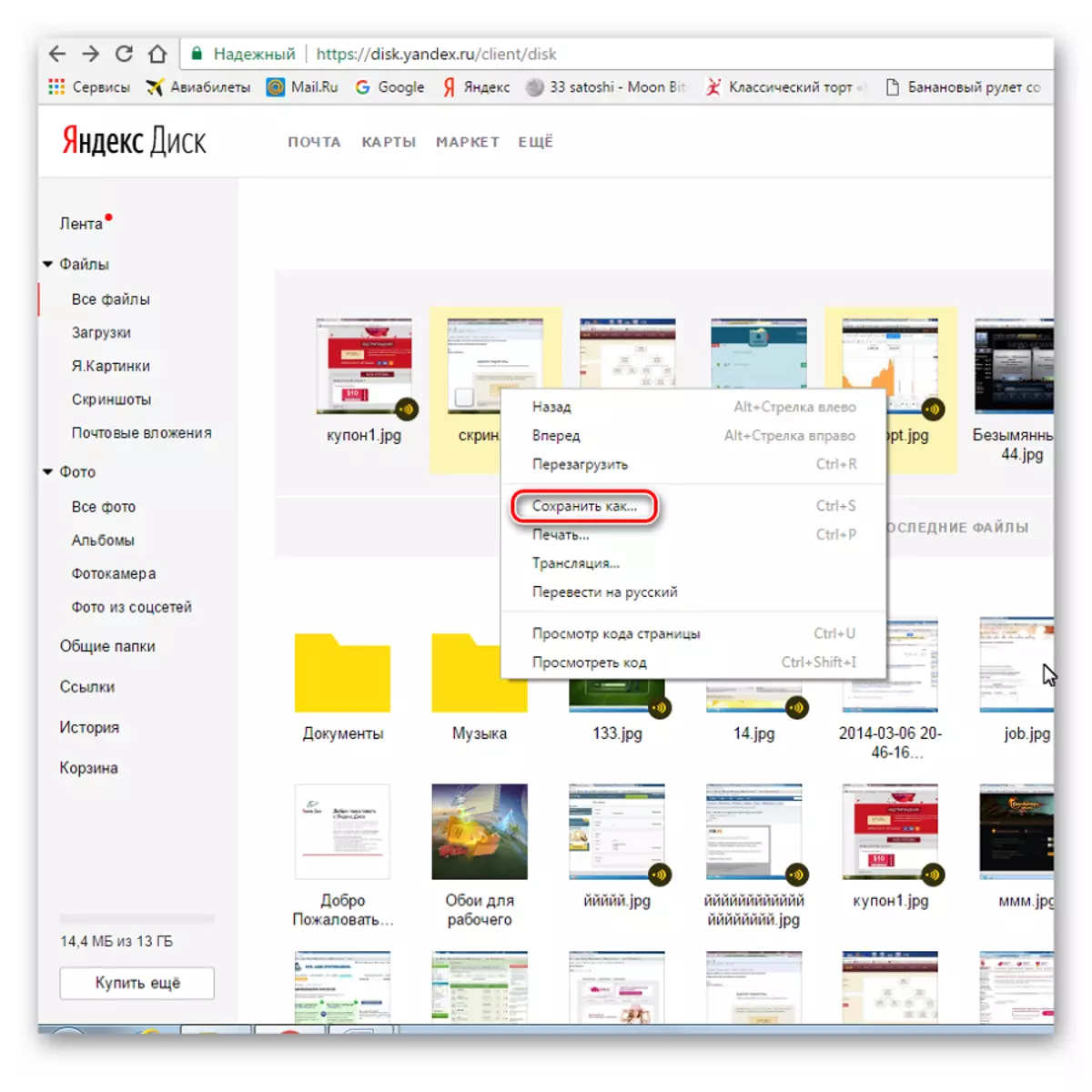
Wenn Sie mit einem solchen virtuellen Informationsmedium arbeiten, können Sie Ihre Daten vollständig verwalten: Gruppieren Sie sie in Ordnern, löschen Sie unnötige Daten und teilen Sie sie sogar Links mit anderen Benutzern.
Siehe auch: So verwenden Sie die Google-Diskette
Wie Sie sehen, können Sie problemlos ein virtuelles Flash-Laufwerk erstellen und erfolgreich verwenden. Gute Arbeit! Wenn Sie Fragen haben, fragen Sie sie einfach in den Kommentaren unten.
